3 try&decide – Acronis True Image 2017 NG Manuel d'utilisation
Page 155
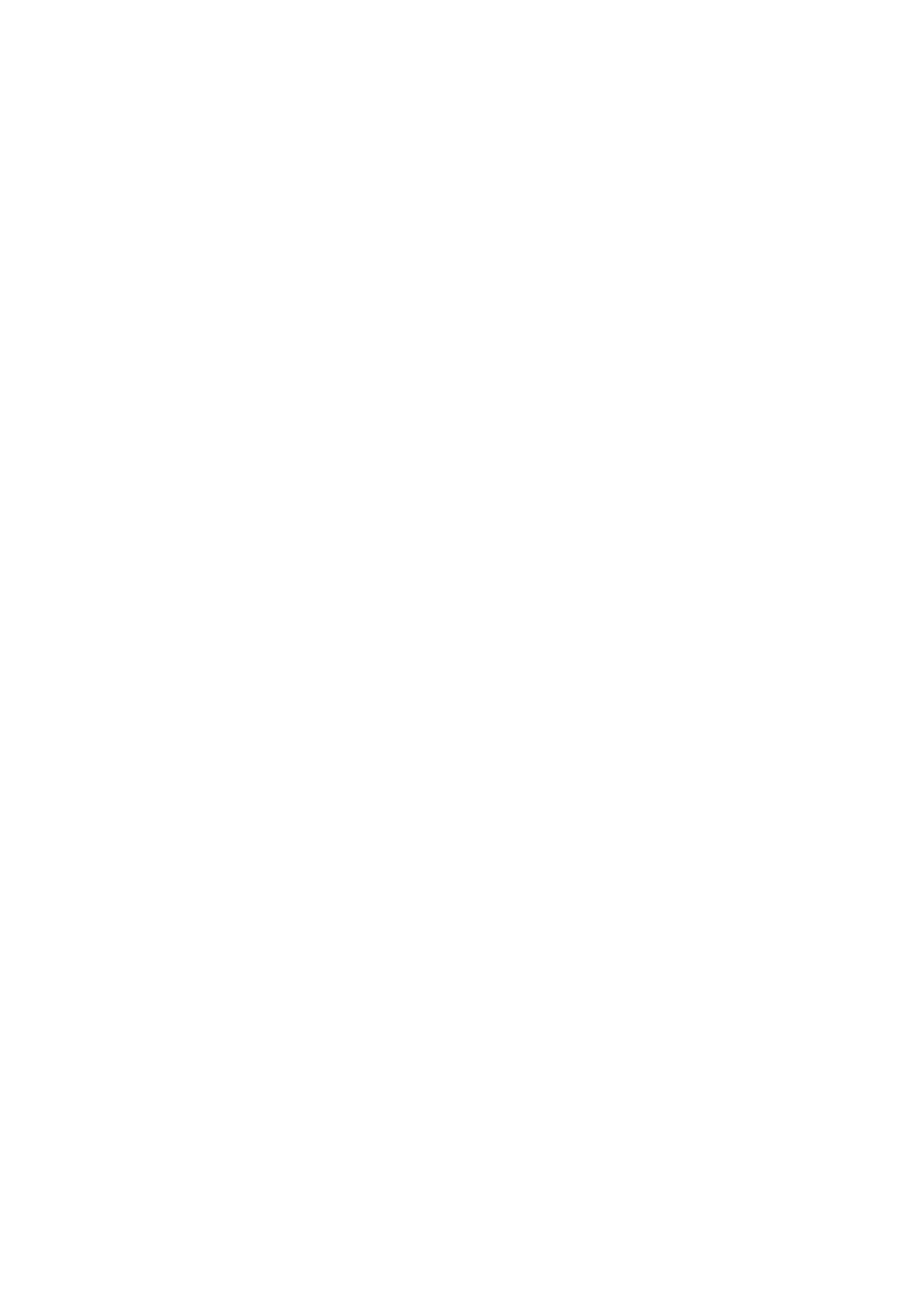
155
Copyright © Acronis International GmbH, 2002-2017
Comment désactiver
Pour désactiver Acronis Startup Recovery Manager :
1. Lancez Acronis True Image 2017.
2. Dans la section Outils, cliquez sur Tous les outils, puis double-cliquez sur Activer Acronis Startup
Recovery Manager.
3. Cliquez sur Désactiver dans la fenêtre qui s'ouvre.
Informations supplémentaires
Dans la version autonome d'Acronis True Image 2017, les lettres des disques peuvent être parfois
différentes de celles de Windows. Par exemple, le lecteur D: identifié dans la version autonome
d'Acronis True Image 2017 peut correspondre au lecteur E: sous Windows. Les noms des disques et
les informations sur les tailles des partitions, les systèmes de fichiers, la capacité des disques, leurs
fabricants et les numéros de modèle peuvent aider à identifier correctement les disques et les
partitions.
Vous ne serez pas en mesure d'utiliser Acronis Startup Recovery Manager précédemment activé si
Try&Decide est activé. Redémarrer l'ordinateur dans le mode d'essai vous permettra d'utiliser de
nouveau Acronis Startup Recovery Manager.
Est-ce qu'Acronis Startup Recovery Manager affecte les autres chargeurs ?
Lorsqu'Acronis Startup Recovery Manager est activé, il écrase l'enregistrement de démarrage
principal (MBR) avec son propre code de démarrage. Si vous avez des gestionnaires d'amorçage tiers
installés, vous devrez les réactiver après avoir activé Startup Recovery Manager. Pour les
programmes de chargement Linux (par ex. LiLo et GRUB), vous pourriez envisager de les installer sur
un enregistrement de démarrage de partition racine (ou de démarrage) Linux au lieu du MBR avant
d'activer Acronis Startup Recovery Manager.
Le mécanisme de démarrage du UEFI est différent de celui du BIOS. Tout chargeur de système
d'exploitation ou autre programme de démarrage possède sa propre variable de démarrage qui
définit un chemin vers le chargeur correspondant. Tous les chargeurs sont stockés sur une partition
spéciale appelée partition système EFI. Lorsque vous activez Acronis Startup Recovery Manager dans
un-système démarré sous UEFI, il modifie la séquence de démarrage en écrivant sa propre variable
de démarrage. Cette variable est ajoutée à la liste des variables et ne les modifie pas. Puisque tous
les chargeurs sont indépendants et n'interagissent pas entre eux, il est inutile de changer quoi que ce
soit avant ou après l'activation d'Acronis Startup Recovery Manager.
11.3 Try&Decide
Lorsque vous activez Try&Decide, votre ordinateur est en mode d'essai. Dans ce mode, vous pouvez
effectuer diverses opérations potentiellement dangereuses sans vous soucier des effets
préjudiciables qu'elles pourraient avoir sur votre système d'exploitation, vos programmes ou vos
données. Lorsque vous désactivez Try&Decide, vous devez décider si vous souhaitez appliquer les
modifications à votre ordinateur ou les annuler.
Situations où Try&Decide peut s'avérer utile
Nous vous recommandons d'activer Try&Decide avant de tenter les opérations suivantes :
Modifier des paramètres système, lorsque vous ne savez pas quel effet ces modifications auront
sur votre ordinateur.
Installer des mises à niveau système, des pilotes, etc.